이전에 안드로이드 앱인 Shizuku를 소개 했다.
오늘 소개할 앱은 시즈쿠를 사용하는 앱으로 아래 링크에서 사용법을 확인할 수 있다.
[프로그램 추천/APP] 안드로이드 튜닝 앱 필수품 Shizuku
[프로그램 추천/APP] 안드로이드 튜닝 앱 필수품 Shizuku
안드로이드 스마트폰의 가장 큰 장점은 역시 원하는 설정값을 바꾸고 손쉬운 튜닝을 할 수 있는 것 이라고 생각한다.이것을 위해 이번에는 ADB권한이 필요한 앱들을 초기설정만으로 손쉽게 설정
newanewq.tistory.com
해당 글에서 소개하는 Shizuku를 이용해야 오늘 소개하는 앱을 사용할 수 있으니 참고하면 된다.
SystemUI Tuner
해당 앱은 안드로이드 스마트폰의 UI들을 수정할 수 있는 앱이다.
내가 가장 많이 이용하는 기능들은 대표적으로
1. 상단 상태표시줄 숨기기
- 삼성노트, 클립스튜디오 같은 앱은 상태바가 고정이라 화면을 전부 사용하지 못하는 부분이 있다.
해당 부분을 강제로 숨겨 더 편하게 사용할 수 있다.
2. 상단 빠른설정 듀얼심 설정 숨기기
- 삼성 스마트폰 기준으로 듀얼심 이용시 빠른설정창에 SIM설정 부분이 꽤 크게 차지하고 있는데
해당 설정을 숨길 수 있다.
3. 나머지 기타 설정
- 배터리 % 숨기기/표시, 상태표시줄 아이콘 수정 등등 매우 많은 것들을 수정할 수 있음
내가 이용하는 이유는 1, 2번 때문이기도 하고 사실 3번에 해당하는 내용은 삼성 스마트폰이라면
굿락을 이용하면 대부분 가능한 것들로 (시계 초 표시, 위치변경 등) 상단 상태 표시줄 숨기기가
가장 쓸모 있는 기능이라 생각한다.
굿락에도 없는 각종 정말 다양한 설정을 바꿀 수 있으니 한번 설치해서 필요한 기능이 있는지는
직접 확인해 보는 것이 좋을 것 같다.
해당 앱을 이용해 변경한 설정은 앱을 삭제해도 유지 됩니다.
삭제 전 설정값을 기존대로 변경하거나 앱내 초기화 기능을 사용하세요
1. 설정
Shizuku 실행 또는 루팅이 된 상태를 기준으로 설명합니다.
다운로드는 Play Store에서 가능하다. 아래 사진을 누르면 다운로드 할 수 있다.
처음 앱을 켜고 오른쪽 아래의 화살표를 눌러 진행하다보면 보안 설정이라는 창이 나오면 도움말을 클릭하자


도움말을 누른 뒤 다시 우측하단의 화살표를 눌러 진행하다보면
다시 선택하는 창이 나온다 여기서는 맨 아래의 "이 기기" 를 눌러주자

이후 우측 하단 화살표를 눌러 진행하면 아까의 보안설정 화면이 뜨는데
권한 허용 버튼과 화살표만 눌러주면 초기 설정이 완료 된다.
참고로 Shizuku는 맨처음에만 필요하고 이 단계를 지난 뒤에는 따로 켜지 않아도
해당 앱 사용이 가능하다.

위와 같은 화면이 뜬다면 설정이 완료 된 것 이다.
하나씩 눌러보면 한글로 설명이 나오니 보면 될 것 같다.
2. 사용팁
아래 내용들은 내가 사용하는 방법과 팁들이다.
앱 실행 - UI - 몰입모드 - 상태표시줄
위 경로로 들어간 뒤 원하는 앱을 선택후 적용하면 상태표시줄을 숨길 수 있다.
적용 전(아래)과 적용 후(위) 스크린샷을 확인해보면 상단바가 숨겨져 거슬리지 않는 것을 확인 할 수 있다.


상태표시줄 뿐만 아니라 몰입모드 - 탐색 부분에 앱을 추가시키면
갤럭시 탭이나 폴드 같은 기기에 있는 기능인 하단 바 앱트래이를 사용할 때
길게 눌러서 숨기고 나타낼 수는 있긴 하지만, 해당 기능을 사용하면 평소에는 숨겨져있다가
위로 스와이프시 나타나게 해서 사용할 수도 있다.


적용시 따로 길게 눌러 하단 바를 불러오거나 숨길 필요 없이 시간이 지나면 자동으로 들어가고
위로 스와이프시 나타난다.
'IT' 카테고리의 다른 글
| [프로그램 추천/APP] 더 나은 클라우드 게이밍 Better X cloud (4) | 2024.09.10 |
|---|---|
| [프로그램 추천/APP] 안드로이드 튜닝 앱 필수품 Shizuku (6) | 2024.09.05 |
| [프로그램 추천] 태블릿에서 PC 게임을 즐겨보자 (클라우드 게임) (1) | 2023.10.14 |
| [프로그램 추천] 태블릿에서 PC 게임을 즐겨보자 (클라우드 게임) (0) | 2023.10.14 |
| [프로그램 추천] 클라우드 게이밍 Xbox 게임 패스 (윈도우/모바일) (1) | 2023.10.14 |
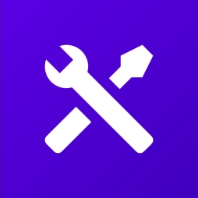


댓글